将电脑上的电子书传到手机上教程分享
- 格式:pdf
- 大小:271.55 KB
- 文档页数:5
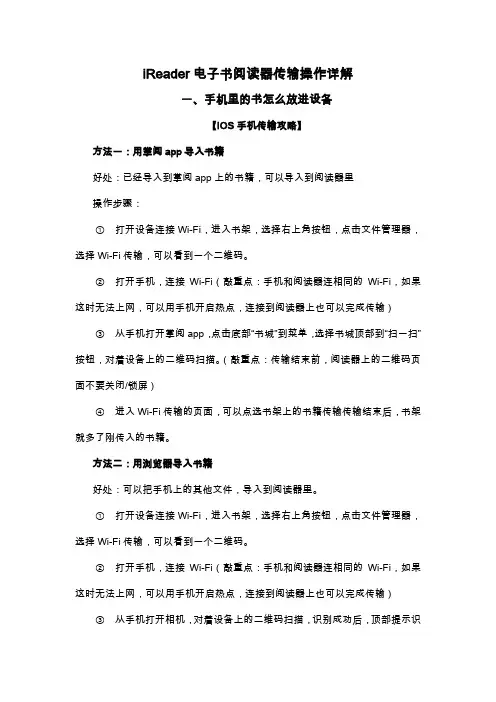
iReader电子书阅读器传输操作详解一、手机里的书怎么放进设备【IOS手机传输攻略】方法一:用掌阅app导入书籍好处:已经导入到掌阅app上的书籍,可以导入到阅读器里操作步骤:①打开设备连接Wi-Fi,进入书架,选择右上角按钮,点击文件管理器,选择Wi-Fi传输,可以看到一个二维码。
②打开手机,连接Wi-Fi(敲重点:手机和阅读器连相同的Wi-Fi,如果这时无法上网,可以用手机开启热点,连接到阅读器上也可以完成传输)③从手机打开掌阅app,点击底部“书城”到菜单,选择书城顶部到“扫一扫”按钮,对着设备上的二维码扫描。
(敲重点:传输结束前,阅读器上的二维码页面不要关闭/锁屏)④进入Wi-Fi传输的页面,可以点选书架上的书籍传输传输结束后,书架就多了刚传入的书籍。
方法二:用浏览器导入书籍好处:可以把手机上的其他文件,导入到阅读器里。
①打开设备连接Wi-Fi,进入书架,选择右上角按钮,点击文件管理器,选择Wi-Fi传输,可以看到一个二维码。
②打开手机,连接Wi-Fi(敲重点:手机和阅读器连相同的Wi-Fi,如果这时无法上网,可以用手机开启热点,连接到阅读器上也可以完成传输)③从手机打开相机,对着设备上的二维码扫描,识别成功后,顶部提示识别到二维码,点击浏览器打开网页。
(敲重点:传输结束前,阅读器上的二维码页面不要关闭/锁屏)④进入Wi-Fi传输的页面,点击“选择文件”的按钮,点击浏览就可以选择文件,点击图片选择照片。
传输结束后,书籍就自动添加到书架上,照片可以从文件管理器的图片中找到。
(敲重点:iOS手机需要先安装iCloud Drive软件)【安卓手机传输攻略】方法:用掌阅app导入书籍效果:已经导入到掌阅app上的书籍和手机里的书籍,都可以导入到阅读器里操作步骤:①打开设备连接Wi-Fi,进入书架,选择右上角按钮,点击文件管理器,选择Wi-Fi传输,可以看到一个二维码。
②打开手机,连接Wi-Fi(敲重点:手机和阅读器连相同的Wi-Fi,如果这时无法上网,可以用手机开启热点,连接到阅读器上也可以完成传输)③从手机打开掌阅app,点击底部“书城”到菜单,选择书城顶部到“扫一扫”按钮,对着设备上的二维码扫描。

手机如何用无线连接电脑传输文件4种手机电脑文件无线传输方法现如今移动互联网的迅猛发展,速度和便捷是主要功臣。
随着日常生活工作需要,手机、iPad、笔记本等之间的数据传输越发频繁,那么手机怎么无线连接电脑传输文件?如果你还在用着长长的USB数据线连接电脑传文件的话,你就Out了!下面脚本之家小编为大家带来4种手机电脑无线传文件方法,将让从此摆脱传文件,无需数据线的烦恼。
先说两种小米手机自带的两种方法,其实大多数智能手机都通用!1.FTP传输打开文件管理,在手机界面单击远程管理,启动服务,在然后按照提示在电脑端输入它提示的字符即可,即:在电脑输入之后,你手机里面的文件就一览无余啦!2.金山快盘传输选择你要传输的文件,然后选择发送到快盘。
然后去文件管理,找到了快盘的界面,就会看到刚才自己传的照片了!开启电脑浏览器输入快盘网址:,选择以小米账号登陆,其他用户也可以自行注册一个账号即可!进去就可以看到刚才传的照片了,这种方法就是云盘传输的方法。
下面给大家介绍两种聊天工具无线传输的方法:3.QQ文件传输qq也能传输文件?!我可以告诉你,那是必须的!传输的文件不但可以是照片,视频也是可以的,这里拿照片为例。
当选择好图片后,发送到我的电脑,就可以看到已经发送的状态了。
然后电脑登陆你的qq,你就会收到你刚才发的图片啦!是不是很方便呢!4.用微信传输qq可以,微信也可以对吧,你想到了吗?首先在电脑上操作,打开浏览器打开微信网页版,网址是:/。
我们开启微信,单击右上角的+,选择扫一扫,对着电脑扫上一扫就可以了!接着登录,进来之后你就会看到多了一个文件传输助手,单击它我们可以开始传输文件了,单击+,然后选择你要传输文件,发送就OK啦!看看电脑,你就会接受到你刚才发的文件了。
手机无线连接电脑传输文件就是这么简单,方便快捷,当然前提是,你的手机要有网络支持,最好是Wif网络。
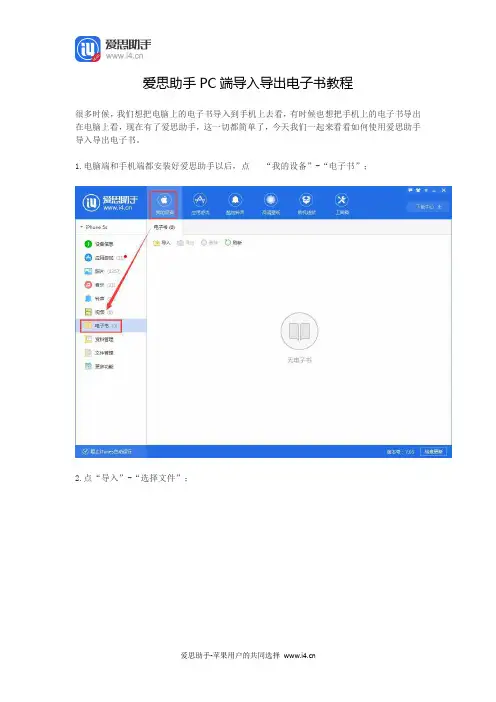
爱思助手PC端导入导出电子书教程
很多时候,我们想把电脑上的电子书导入到手机上去看,有时候也想把手机上的电子书导出在电脑上看,现在有了爱思助手,这一切都简单了,今天我们一起来看看如何使用爱思助手导入导出电子书。
1.电脑端和手机端都安装好爱思助手以后,点“我的设备”-“电子书”;
2.点“导入”-“选择文件”;
3.如下图所示,已成功导入电子书“一个小妖精”,可以回到手机上进行查看了;
4.当然了,您也可以导出或者删除不想要的电子书,如下图,选中文件点“导出”或“删除”就可以了。
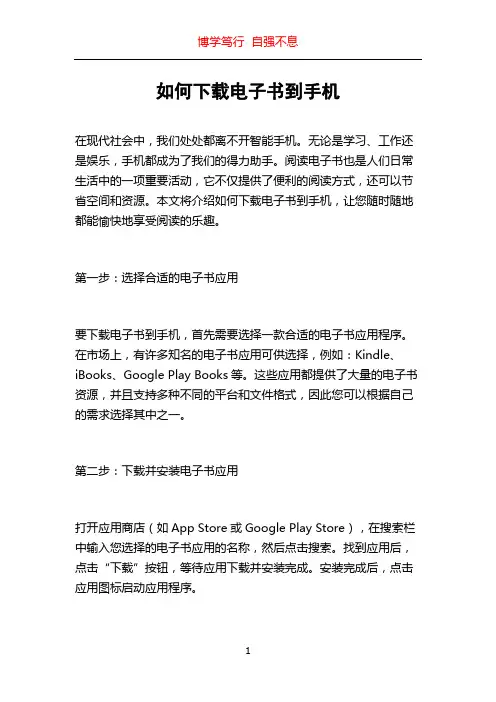
如何下载电子书到手机在现代社会中,我们处处都离不开智能手机。
无论是学习、工作还是娱乐,手机都成为了我们的得力助手。
阅读电子书也是人们日常生活中的一项重要活动,它不仅提供了便利的阅读方式,还可以节省空间和资源。
本文将介绍如何下载电子书到手机,让您随时随地都能愉快地享受阅读的乐趣。
第一步:选择合适的电子书应用要下载电子书到手机,首先需要选择一款合适的电子书应用程序。
在市场上,有许多知名的电子书应用可供选择,例如:Kindle、iBooks、Google Play Books等。
这些应用都提供了大量的电子书资源,并且支持多种不同的平台和文件格式,因此您可以根据自己的需求选择其中之一。
第二步:下载并安装电子书应用打开应用商店(如App Store或Google Play Store),在搜索栏中输入您选择的电子书应用的名称,然后点击搜索。
找到应用后,点击“下载”按钮,等待应用下载并安装完成。
安装完成后,点击应用图标启动应用程序。
第三步:注册或登录账号在首次使用电子书应用时,通常需要注册一个新账号或使用已有账号进行登录。
请按照应用程序的提示完成注册或登录过程,并确保提供准确的个人信息。
这将帮助您管理您的电子书收藏,并与其他设备同步。
第四步:浏览电子书库登录后,您将进入应用的主界面。
通常会有一个电子书库或书架,其中展示了各种分类的电子书资源。
浏览电子书库时,您可以通过关键字搜索、分类筛选或热门推荐来快速找到您感兴趣的电子书。
第五步:选择并下载电子书当您找到一本感兴趣的电子书时,点击书籍封面或标题以查看详细信息。
在电子书的详细页面中,您通常可以找到该书的简介、作者、评分和评论等信息。
如果您决定下载阅读,点击相应按钮即可开始下载。
第六步:管理和阅读电子书一旦下载完成,您可以在书架或个人图书馆中找到已下载的电子书。
点击书籍封面或标题即可打开电子书,并开始阅读。
电子书应用通常提供了各种个性化的阅读设置,例如:字体、字号、背景颜色等,让您根据自己的需求进行调整。
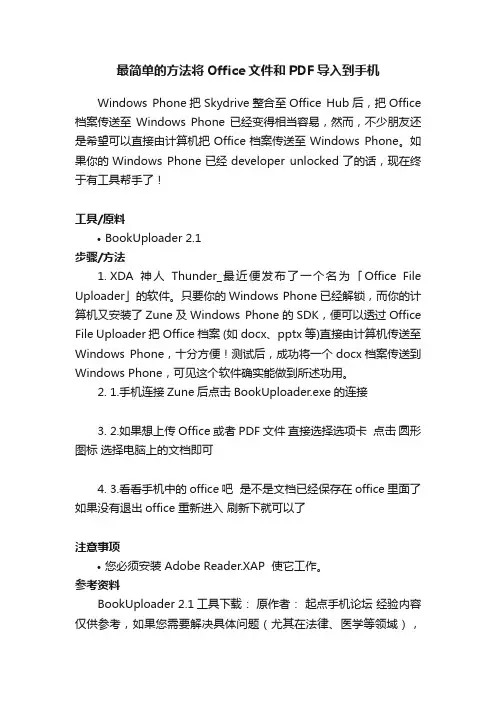
最简单的方法将Office文件和PDF导入到手机
Windows Phone把Skydrive整合至Office Hub后,把Office 档案传送至Windows Phone已经变得相当容易,然而,不少朋友还是希望可以直接由计算机把Office档案传送至Windows Phone。
如果你的Windows Phone已经developer unlocked了的话,现在终于有工具帮手了!
工具/原料
•BookUploader 2.1
步骤/方法
1.XDA神人Thunder_最近便发布了一个名为「Office File Uploader」的软件。
只要你的Windows Phone已经解锁,而你的计算机又安装了Zune及Windows Phone的SDK,便可以透过Office File Uploader把Office档案 (如docx、pptx等)直接由计算机传送至Windows Phone,十分方便!测试后,成功将一个docx档案传送到Windows Phone,可见这个软件确实能做到所述功用。
2.1.手机连接Zune后点击BookUploader.exe的连接
3.2.如果想上传Office或者PDF文件直接选择选项卡点击圆形图标选择电脑上的文档即可
4.3.看看手机中的office吧是不是文档已经保存在office里面了如果没有退出office 重新进入刷新下就可以了
注意事项
•您必须安装 Adobe Reader.XAP 使它工作。
参考资料
BookUploader 2.1工具下载:原作者:起点手机论坛经验内容仅供参考,如果您需要解决具体问题(尤其在法律、医学等领域),
建议您接下来详细咨询相关领域专业人士。
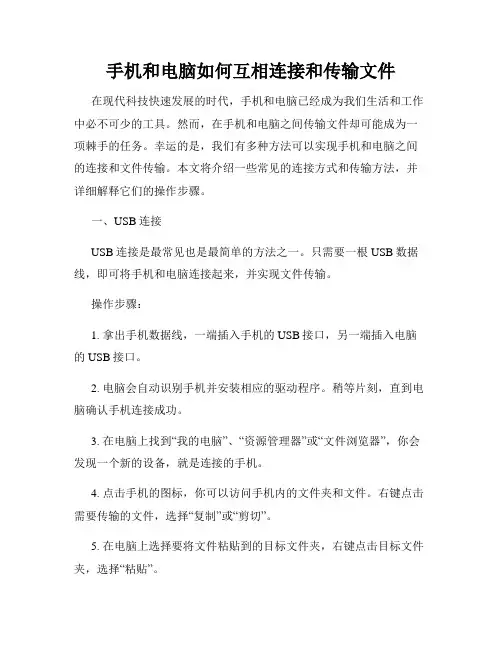
手机和电脑如何互相连接和传输文件在现代科技快速发展的时代,手机和电脑已经成为我们生活和工作中必不可少的工具。
然而,在手机和电脑之间传输文件却可能成为一项棘手的任务。
幸运的是,我们有多种方法可以实现手机和电脑之间的连接和文件传输。
本文将介绍一些常见的连接方式和传输方法,并详细解释它们的操作步骤。
一、USB连接USB连接是最常见也是最简单的方法之一。
只需要一根USB数据线,即可将手机和电脑连接起来,并实现文件传输。
操作步骤:1. 拿出手机数据线,一端插入手机的USB接口,另一端插入电脑的USB接口。
2. 电脑会自动识别手机并安装相应的驱动程序。
稍等片刻,直到电脑确认手机连接成功。
3. 在电脑上找到“我的电脑”、“资源管理器”或“文件浏览器”,你会发现一个新的设备,就是连接的手机。
4. 点击手机的图标,你可以访问手机内的文件夹和文件。
右键点击需要传输的文件,选择“复制”或“剪切”。
5. 在电脑上选择要将文件粘贴到的目标文件夹,右键点击目标文件夹,选择“粘贴”。
二、Wi-Fi连接除了USB连接,Wi-Fi连接也是一种方便快捷的方法。
通过无线网络,手机和电脑可以互相连接,并实现文件传输。
操作步骤:1. 确保手机和电脑连接到同一个Wi-Fi网络。
2. 在手机上打开“设置”,找到“Wi-Fi”选项,点击进入。
在可用网络中,选择已连接的Wi-Fi网络名。
3. 在电脑上打开浏览器,搜索并下载“AirDroid”或类似的应用程序。
安装并打开该应用程序。
4. 在手机上打开已安装的应用程序,并按照提示进行操作。
通常,你需要创建一个帐号并授权应用程序访问权限。
5. 应用程序会显示一个IP地址或二维码。
在电脑上打开浏览器,输入该IP地址或扫描二维码。
6. 在电脑浏览器中,你将看到一个与手机连接的Web界面。
在该界面上,你可以访问手机中的文件夹和文件。
7. 选中要传输的文件,并点击界面上的“下载”按钮。
选择要将文件保存到的目标文件夹。
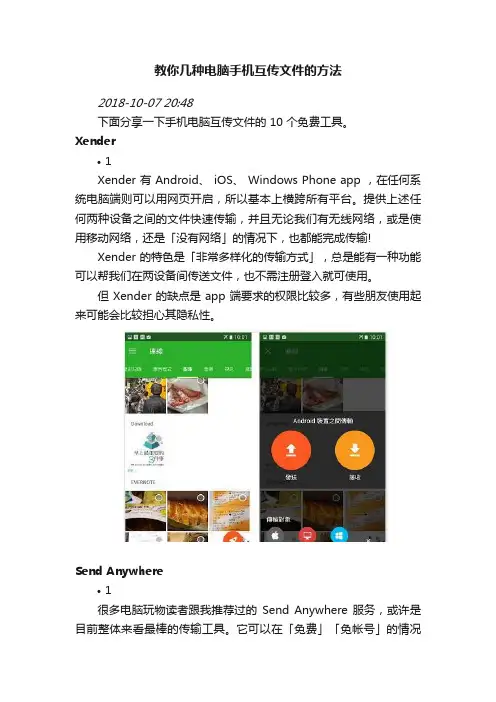
教你几种电脑手机互传文件的方法2018-10-07 20:48下面分享一下手机电脑互传文件的 10 个免费工具。
Xender•1Xender 有 Android、 iOS、 Windows Phone app ,在任何系统电脑端则可以用网页开启,所以基本上横跨所有平台。
提供上述任何两种设备之间的文件快速传输,并且无论我们有无线网络,或是使用移动网络,还是「没有网络」的情况下,也都能完成传输!Xender 的特色是「非常多样化的传输方式」,总是能有一种功能可以帮我们在两设备间传送文件,也不需注册登入就可使用。
但 Xender 的缺点是 app 端要求的权限比较多,有些朋友使用起来可能会比较担心其隐私性。
Send Anywhere•1很多电脑玩物读者跟我推荐过的Send Anywhere 服务,或许是目前整体来看最棒的传输工具。
它可以在「免费」「免帐号」的情况下,通过「网页」或「电脑与手机软件」快速在不同人的不同电脑与手机间直接传送文件。
并且它通过 P2P 的方式直接从 A 设备传输到 B 设备,文件不会储存在云端,传输更快更没有限制,也可以保障一部份安全。
Send Anywhere 目前拥有 Windows、 Mac、 Linux、 Android、iOS 版本的传输软件,全部都可以免费下载,安装软件或app 后,也不需要注册帐号就能直接使用!不过和没有外部网络时也能传输的Xender 相较,Send Anywhere 就必须要有网络才能传送文件。
文件互传软件_飞书,可多人实时编辑的在线文档_免费使用查看详情>>广告Portal•1Portal 有 Android 与 iPhone app ,它来自于 Pushbullet 团队的设计, Pushbullet 团队独立出「电脑与手机之间无线传输文件」这个特殊需求,让你在电脑前可以完成史上最简单、最快速地把大量文件、大型文件立刻传送到手机的任务。
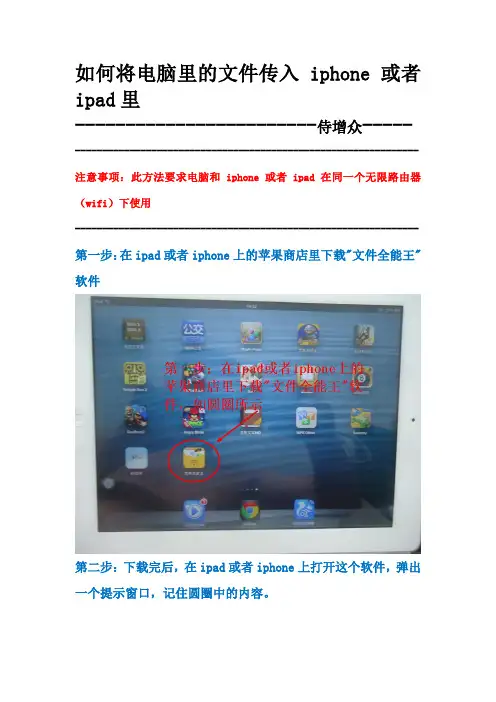
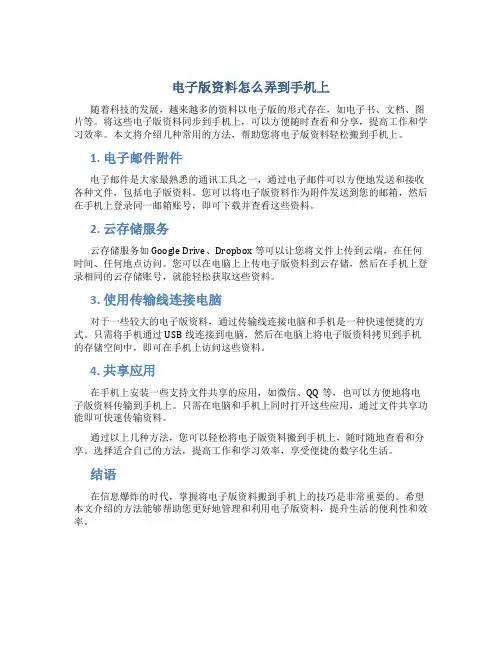
电子版资料怎么弄到手机上
随着科技的发展,越来越多的资料以电子版的形式存在,如电子书、文档、图片等。
将这些电子版资料同步到手机上,可以方便随时查看和分享,提高工作和学习效率。
本文将介绍几种常用的方法,帮助您将电子版资料轻松搬到手机上。
1. 电子邮件附件
电子邮件是大家最熟悉的通讯工具之一,通过电子邮件可以方便地发送和接收各种文件,包括电子版资料。
您可以将电子版资料作为附件发送到您的邮箱,然后在手机上登录同一邮箱账号,即可下载并查看这些资料。
2. 云存储服务
云存储服务如Google Drive、Dropbox等可以让您将文件上传到云端,在任何时间、任何地点访问。
您可以在电脑上上传电子版资料到云存储,然后在手机上登录相同的云存储账号,就能轻松获取这些资料。
3. 使用传输线连接电脑
对于一些较大的电子版资料,通过传输线连接电脑和手机是一种快速便捷的方式。
只需将手机通过USB线连接到电脑,然后在电脑上将电子版资料拷贝到手机的存储空间中,即可在手机上访问这些资料。
4. 共享应用
在手机上安装一些支持文件共享的应用,如微信、QQ等,也可以方便地将电子版资料传输到手机上。
只需在电脑和手机上同时打开这些应用,通过文件共享功能即可快速传输资料。
通过以上几种方法,您可以轻松将电子版资料搬到手机上,随时随地查看和分享。
选择适合自己的方法,提高工作和学习效率,享受便捷的数字化生活。
结语
在信息爆炸的时代,掌握将电子版资料搬到手机上的技巧是非常重要的。
希望本文介绍的方法能够帮助您更好地管理和利用电子版资料,提升生活的便利性和效率。
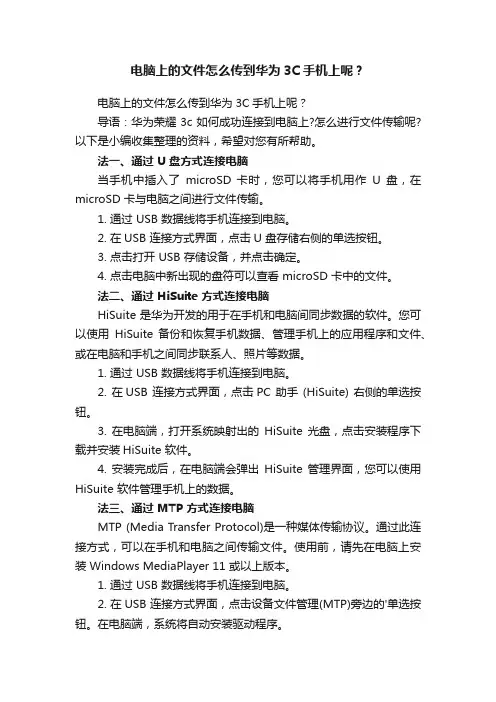
电脑上的文件怎么传到华为3C手机上呢?电脑上的文件怎么传到华为3C手机上呢?导语:华为荣耀3c如何成功连接到电脑上?怎么进行文件传输呢?以下是小编收集整理的资料,希望对您有所帮助。
法一、通过 U 盘方式连接电脑当手机中插入了microSD 卡时,您可以将手机用作U 盘,在microSD 卡与电脑之间进行文件传输。
1. 通过 USB 数据线将手机连接到电脑。
2. 在USB 连接方式界面,点击U 盘存储右侧的单选按钮。
3. 点击打开 USB 存储设备,并点击确定。
4. 点击电脑中新出现的盘符可以查看 microSD 卡中的文件。
法二、通过 HiSuite 方式连接电脑HiSuite 是华为开发的用于在手机和电脑间同步数据的软件。
您可以使用HiSuite 备份和恢复手机数据、管理手机上的应用程序和文件、或在电脑和手机之间同步联系人、照片等数据。
1. 通过 USB 数据线将手机连接到电脑。
2. 在USB 连接方式界面,点击PC 助手 (HiSuite) 右侧的单选按钮。
3. 在电脑端,打开系统映射出的HiSuite 光盘,点击安装程序下载并安装HiSuite 软件。
4. 安装完成后,在电脑端会弹出HiSuite 管理界面,您可以使用HiSuite 软件管理手机上的数据。
法三、通过 MTP 方式连接电脑MTP (Media Transfer Protocol)是一种媒体传输协议。
通过此连接方式,可以在手机和电脑之间传输文件。
使用前,请先在电脑上安装 Windows MediaPlayer 11 或以上版本。
1. 通过 USB 数据线将手机连接到电脑。
2. 在USB 连接方式界面,点击设备文件管理(MTP)旁边的'单选按钮。
在电脑端,系统将自动安装驱动程序。
3. 安装完成后,点击电脑中新出现的盘符可以查看手机上的文件。
使用Windows Media Player 可以快速查看手机上的媒体文件。
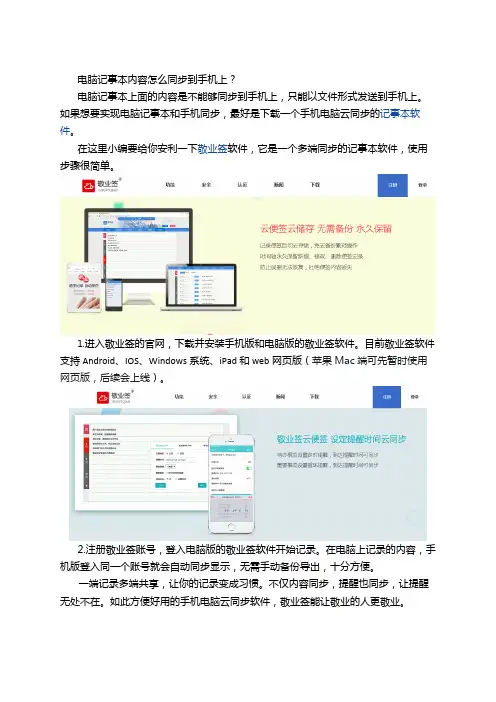
电脑记事本内容怎么同步到手机上?
电脑记事本上面的内容是不能够同步到手机上,只能以文件形式发送到手机上。
如果想要实现电脑记事本和手机同步,最好是下载一个手机电脑云同步的记事本软件。
在这里小编要给你安利一下敬业签软件,它是一个多端同步的记事本软件,使用
步骤很简单。
1.进入敬业签的官网,下载并安装手机版和电脑版的敬业签软件。
目前敬业签软件支持Android、IOS、Windows系统、iPad和web网页版(苹果Mac端可先暂时使用
网页版,后续会上线)。
2.注册敬业签账号,登入电脑版的敬业签软件开始记录。
在电脑上记录的内容,手机版登入同一个账号就会自动同步显示,无需手动备份导出,十分方便。
一端记录多端共享,让你的记录变成习惯。
不仅内容同步,提醒也同步,让提醒
无处不在。
如此方便好用的手机电脑云同步软件,敬业签能让敬业的人更敬业。
电脑上下载的小说怎样传到手机
电脑上下载的小说怎样传到手机
电脑上下载的小说怎样传到手机:
从电脑上发送
找到你要传送的小说文件,然后右键点击该文件。
在弹出的菜单中选择通过QQ发送到我的手机选项,弹出如下的提示框,点击是启动QQ。
QQ启动后,小说文件将自动发送到我的.手机上。
如果QQ已经登陆,可以点击我的设备下的手机图标,打开对话框。
点击对话框左下角的文件图标,打开文件选择窗口。
在文件窗口中找到你要发送的小说文件,选择后点击打开按钮。
小说同样就被发送到了手机上。
手机上进行接收
在手机上打开手机QQ并登陆,可以看到我的电脑给手机发送了一条消息。
点击我的电脑打开对话框,可以看到电脑上发送的小说文件已经成功接收到了。
点击该小说。
弹出对话框,对打开的方式进行选择。
可以通过浏览器打开,也可以通过手机上安装的阅读器打开小说,就看你喜欢哪种方式了。
如果不用浏览器打开,那么手机上就需要安装阅读器。
通过浏览器打开小说的效果如图。
电脑上下载的小说怎样传到手机:
1.首先打开微盘搜索你要下载的小说,下载小说到本地
2.手机登录QQ,同时电脑也登陆同一QQ,并打开我的安卓手机
3.把下载好的txt小说,拖动到我的安卓手机的窗口。
4.此时你的手机会弹出接收的窗口
5.我们打开手机安装的阅读器
6.导入本地小说即可
7.勾选要导入的小说后加入书架
8.这样我们就成功下载小说到手机了。
通过WIFI将电脑上的电子书传到诺基亚1020上
诺基亚1020入手后发现wp8也有iReader,也装上了以备不时之需在论坛里看到有人说无法直接把电子书拷到手机里,我也试了,果然考到手机上的书iReader 找不到,WP把文件系统管得真严啊。
昨天闲着无聊,又把iReader打开,发现里面有个Wifi传书,能通过无线局域网把书从电脑传到手机里,于是试了一下,成功了,而且不用插线很简便
具体操作如下:
1、先在手机上打开iReader,菜单里有WIFI传书的选项。
2、进入WIFI传书,按照提示在电脑上用浏览器打开192、168.1.1012、进入WIFI传书,按照提示在电脑上用浏览器打开192、168.1.101。
3、在电脑浏览器的网页里选择文件上传
4、上传完毕后在手机iReader里我的书架就看到书了,很简单吧。
/tutorial/93388.html。
1.首先要确保你的诺基亚510手机里安装有诸如office这类可以读取word、excel以及ppt文件格式的软件,或者是类似Adobe Reader可以读取pdf格式文件的软件。
如果手机没有这类软件那就在“商城”之类的软件下载处下载好一个。
2.作为一个诺基亚510智能手机的使用者,你应该创建了一个属于你自己的live帐号,这是Windows phone 系统的一个独有的功能。
如果没有live帐号,申请也很简单,只要你在电脑的搜索引擎里输入“skydrive”,然后点击便出现如图所示的界面,点击“立即注册”,到入下一个界面然后按照人家的提示认真的填写并注册你的帐号,并记住你的“Microsoft 账户名”,申请成功后这就是独属于的你的“live”帐号。
3.然后用你的帐号就可以登录你的“skydrive”了,登录进去后会有一个这样的界面,点击“上载”,然后就像发邮件一样选择你要上载的文件(word、excel、ppt或pdf格式的),确保上载成功后。
4.使用手机连上网然后打开“设置”,然后点击“电子账户+账户”,再点击添加账户,里面第一个Windows live,输入你的账户以及密码,然后登录,这样就在你手机上也创建好了。
5.手机回到主界面打开Office软件,其中有一个“位置”,点击其中的“SkyDrive”,这时会出现“文档”选项,里面就会有你事先上载好的文件,点击就会下载到你手机里。
如果你上载的是word、ppt或excel,那没问题,“office”软件就可以读出来,如果你上载的是Pdf格式文件,记得之前下载好一个类似Adobe Reader可以读取Pdf格式文件的软件。
6.最后你就可以在你的诺基亚510上畅快的阅读浏览你所需要的文件了。
如何把PDF文件(电子书)导入iphone5S?
下面给大家分享一下我是如何把PDF文件及电子书导入到iPhone5S设备中。
先前准备
首先满足如下条件:
∙Iphone5s手机下载有ibooks软件
∙电脑安装好itunes软件
方法/步骤
1.手机与电脑连接,一般会自动弹出连接同步画面,没有的话那是你关闭的
自动打开功能,在电脑中找到itunes软件打开,进入手机——电脑同步界面,确保两者同步连接;
2.下一步就可以看到如下界面了
3.点击上图左上角文件或最最最最左上角哪个黑/白图标,下拉列表有把将
文件添加到资料库,点击进入电脑找到要导入电脑的文件,点击确认;
4.点击
5.看到如下画面点击添加。
6.出现入下画面
7.点击上图圈圈中心的图标,会有下拉列表,选择图书标签,出现如下页面。
选择你刚才添加的文件或书籍,直接拖到右边的框中。
8.点击右上角的完成,打开你手机的ibook软件,PDF或者电子书已经进入
到你的iPhone了。
关键是itunes软件的安装和手机的同步连接,祝大家好运!。
[如何导入电子书]Mobipocket Reader使用教程2008年10月15日 15:35 | 来源:原创 | 1 条评论最近看到很多的黑莓新手都不会导入电子书,其实使用Mobipocket Reader这也是很简单的一件事。
黑莓导入电子书注意事项:1、手机上必须安装有电子书查看软件,常用的有Mobipocket Reader和Anyview,其中Mobipocket Reader只能查看PRC格式电子书,使用方便,格式转换支持丰富,Anyview可以查看现有电子书所有的支持的格式,常见的TXT 等更是不在话下;2、4.2以下ROM必须用Mobipocket Reader导入电子书,教程如下;4.2以上的ROM可以用桌面管理器中的媒体管理器直接导入各种格式的电子书到相应的文件夹下;3、直接从电脑上往BB中传输东西时不能大于2.86MB,当然电子书也不可避免,大的电子书可以分成几部分再导入BB中。
4.1 ROM导入电子书教程:1、从Mobipocket网站下载Mobipocket Reader最新版本,点击下载;下载手机端的Mobipocket Reader最新版,点击下载;安装PC端和BB端Mobipocket Reader;2、把BB用连接线连接到电脑上,打开Mobipocket Reader,弹出如下界面,会显示你的机子的型号,这表示Mobipocket Reader已经找到了你的BB,点击Next,就会进入程序的主界面,在每次连接时,Mobipocket Reader都会连接到网站更新软件和BB上的客户端程序,如果你没有安装手机上的客户端软件则会有提示你安装,如果你的版本没有网站的高,会提示你更新;3、进入Mobipocket Reader主界面,首先会默认进入Reading Devices,显示你的BB已经连接上了Mobipocket Reader;4、点击eBooks进入电子书界面,如果你已经有电子书导入了Mobipocket Reader中,就如图中显示,如果你还没有导入电子书,则点击Import,选择相应的文档选项,如Text Document,选择你的txt文件导入你的文档,然后在eBooks中就会显示你导入的电子书;注意:如果比较大的电子书还是建议用Mobipocket Creator转换成PRC格式电子书再导入到BB中,点击查看Mobipocket Creator使用教程。
教你如何将电脑上的⽂章传到iPhone⼿机上阅读
今天在⽹上看见有⽹友问如何将电脑上的⽂章传到iPhone上阅读,我也看了⽹上的⼀些⽅法,
⽐较繁琐,⼀般⼈也不会操作,也有⼈⽤QQ,微信发送的⽅法,但⼜受到字节的限制,不能完
整传送。
下⾯就教⼤家⼀种简单实⽤的⽅法。
只要在⼿机上进⾏⼀次设置,从今以后,完全不
依赖QQ,微信,数据线,即使⼿机不在⾝边也可以将⽂章传输到⼿机上。
⾸先,你必须有iCloud账号,这个⼤家应该都有吧,没有的注册⼀个,登录后.打开备忘录的开
关就可以,如下图:
下⾯都是在电脑上操作的:
在电脑上登录跟⼿机相同的ICloud账号,如图:
进⼊后,点击备忘录,现在就可以到你喜欢的⽹站复制⽂章或⽂字,然后就可以粘贴到电脑端备
忘录了。
进⼊备忘录⾥⾯,点击新建备忘录图标,如下图:
下⾯就可以去复制你需要的⽂章了,在今⽇头条⾥⾯选取⼀篇,篇幅较⼤的⽂章,先选定⽂
字,点复制,如图:
然后到备忘录右边粘贴,什么?⿏标右键菜单没有粘贴选项。
不急,只要在键盘上按下Ctrl V键,刚才复制的⽂字就可以出现在备忘录⾥⾯了,如图
好了,现在到⼿机上打开备忘录,就可以看见备忘录右边有个1,表⽰有1个内容,没有就下拉
刷新⼀下,点开进去,看⾥⾯的内容是不是你刚才在电脑上复制的内容,如图
是不是很简单,以后就可以⽤这个⽅法,随便在电脑上复制⾃⼰喜欢的⽂章,到电脑上阅读
了。
本⽂为头条号作者发布,不代表今⽇头条⽴场。
将电脑上的电子书传到手机上教程分享
目的:本篇文章将一步步告诉你,如果将保存在电脑中的电子书文件,传输到手机上,图文结合,小白秒懂!
通常有两种方法哦:
一、电子书的WIFI传输功能
如果你家有无线网络的话,手机和电脑同时连接一个网络,在不需要数据线连接的情况下,利用电子书自带的WIFI传输功能,就能将电脑上的书籍放到手机上啦。
1、如图,这是【多看阅读】软件,进入软件后,点击设置键,选择【WIFI传书】
2、在电脑上输入相应的网址,这样就可以啦。
3、类似的软件还有【开卷有益】,如图:
添加完之后,在软件中就可以直接看到了。
二、利用手机自带的U盘功能
在手机开机状态下,使用数据线将手机与计算机连接,在手机屏幕面顶端按住往下拉,选择“USB已连接”选项后并按打开“USB存储设备”,然后在“我的电脑”打开加载的可移动磁盘,即可实现手机和PC之间的U盘连接功能。
在这时候,把电子书拷贝进去就可以啦。
具体的操作:
1、以【多看阅读】为例子,选择【本机书籍】
2、在这里选择【智能扫描】,这样你保存在机子上的电子书就能够被看到了。